PDF'er er en fast del af vores hverdag. Disse filer transporterer information på en struktureret og læselig måde. Når det kommer til at udsende PDF'er, er der dog ofte udfordringer – især når man gerne vil sikre sig, at modtageren faktisk modtager og har læst dem. Med Document Cloud fra Acrobat kan du effektivt sende PDF'er og forfølge deres adgang. I denne vejledning vil jeg vise dig, hvordan du kan bruge funktionen "Send og Følg" til professionelt at sende PDF'er.
Vigtigste indsigter
- Du kan nemt sende PDF'er via Document Cloud uden at sende dem som vedhæftede filer i en e-mail.
- Funktionen "Send og Følg" giver dig mulighed for at modtage en modtagelsesbekræftelse, når modtageren åbner dokumentet.
- Du har mulighed for at oprette et anonymt link eller sende PDF'en direkte via e-mail.
Trin-for-trin vejledning
Trin 1: Forbered dokumentet
Før du begynder at sende, skal du sikre dig, at det PDF-dokument, du ønsker at sende, er klar. I dette tilfælde drejer det sig om et spørgeskema til en hjemmeside. Åbn dette i din Acrobat-applikation.
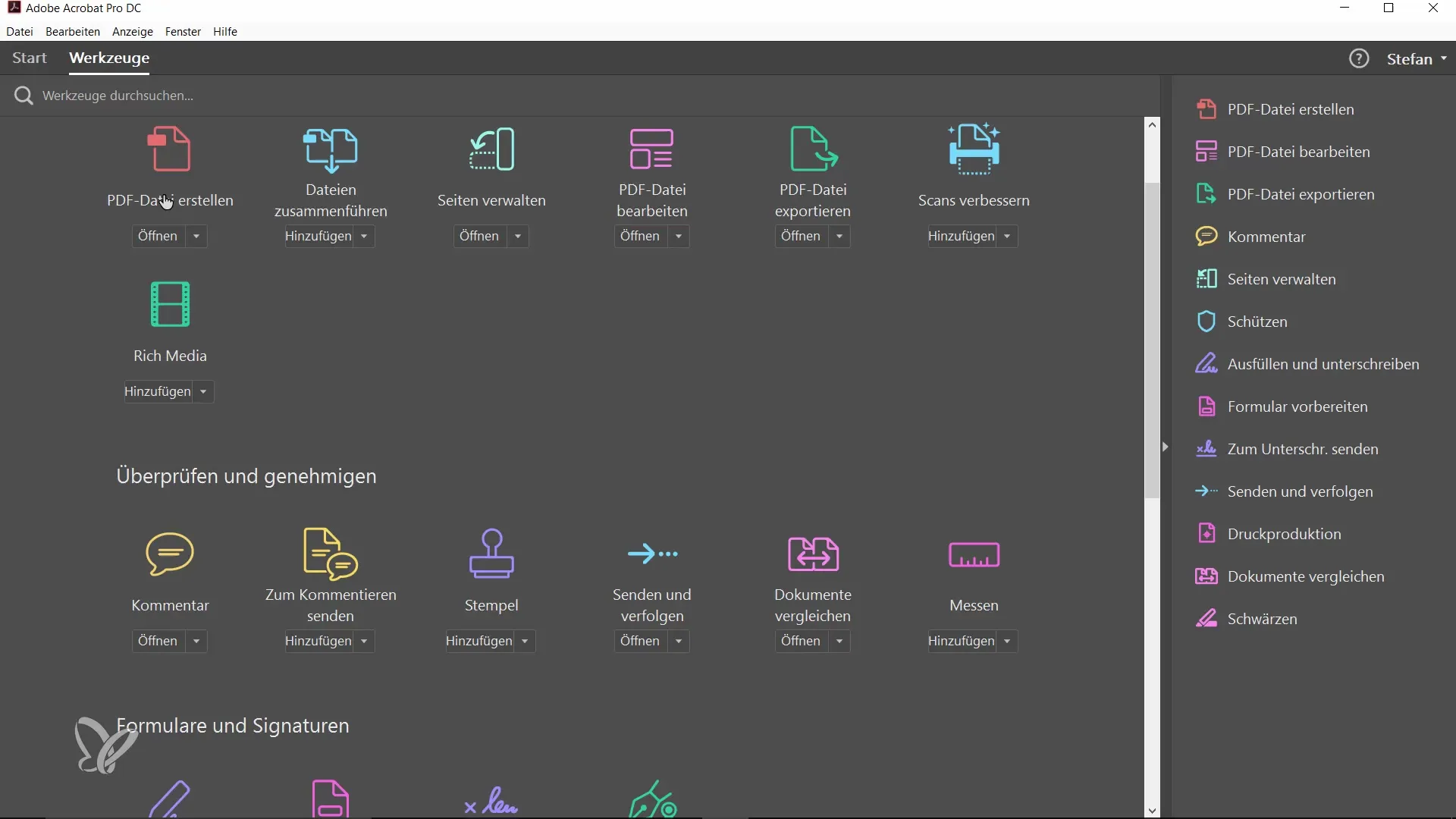
Trin 2: Vælg funktionen "Send og Følg"
Naviger til værktøjerne i Acrobat, og vælg muligheden "Send og Følg". Programmet tilføjer automatisk det aktuelt åbnede dokument til forsendelsesprocessen. Dette er det første skridt for at spare tid.
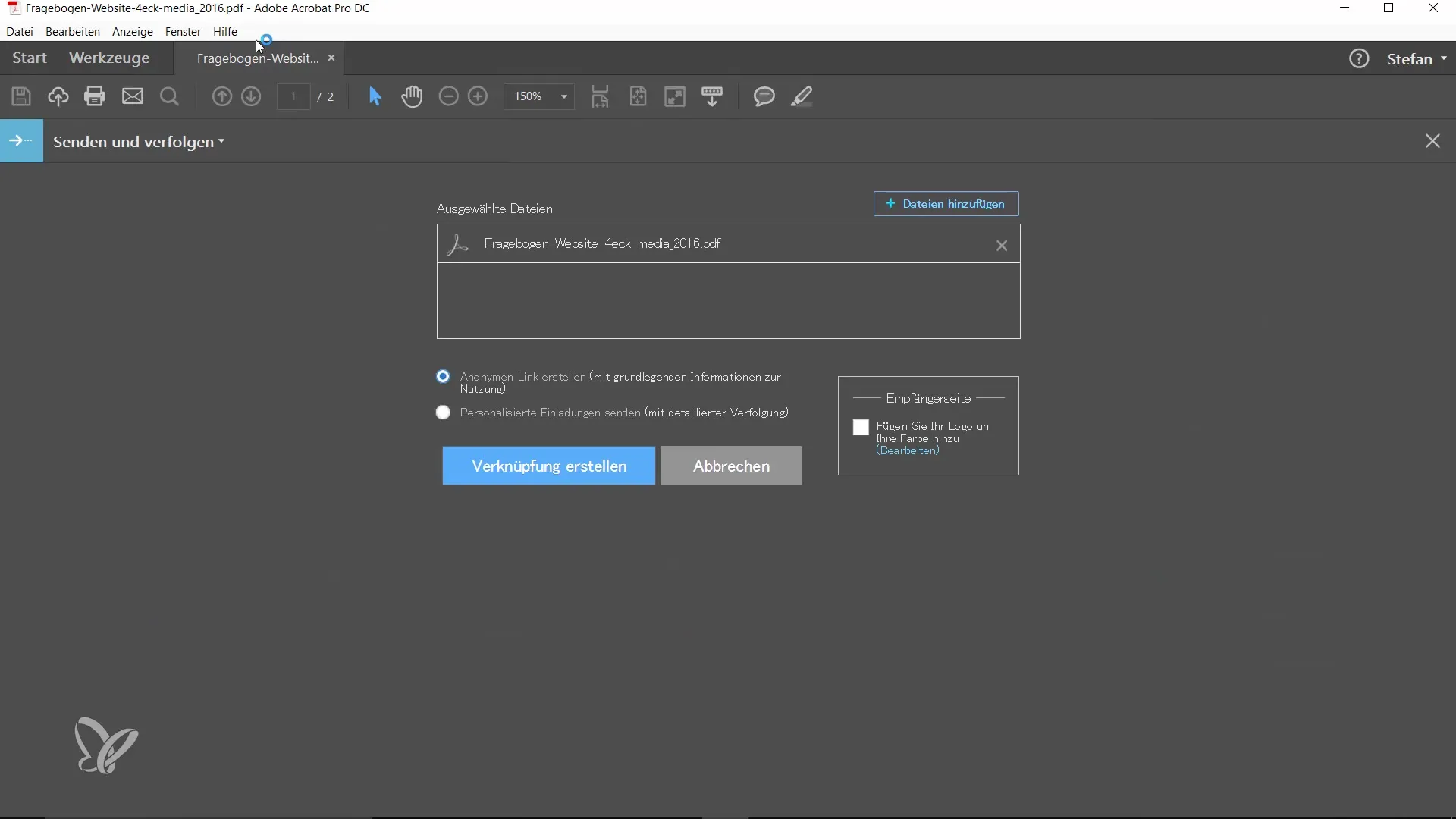
Trin 3: Upload dokumentet
Du har nu mulighed for at sende dokumentet enten anonymt eller tilpasse modtagerne individuelt. Beslut, om du vil oprette et anonymt link, eller hvis du foretrækker personlige beskeder. Du kan vælge at tilføje et logo, hvilket gør det mere visuelt tiltalende.
Trin 4: Generer link
Når dokumentet er blevet uploadet til Document Cloud, vil du modtage et link, som du kan kopiere. Dette link er nu i din udklipsholder og kan indsættes i en besked, som du sender til modtageren.
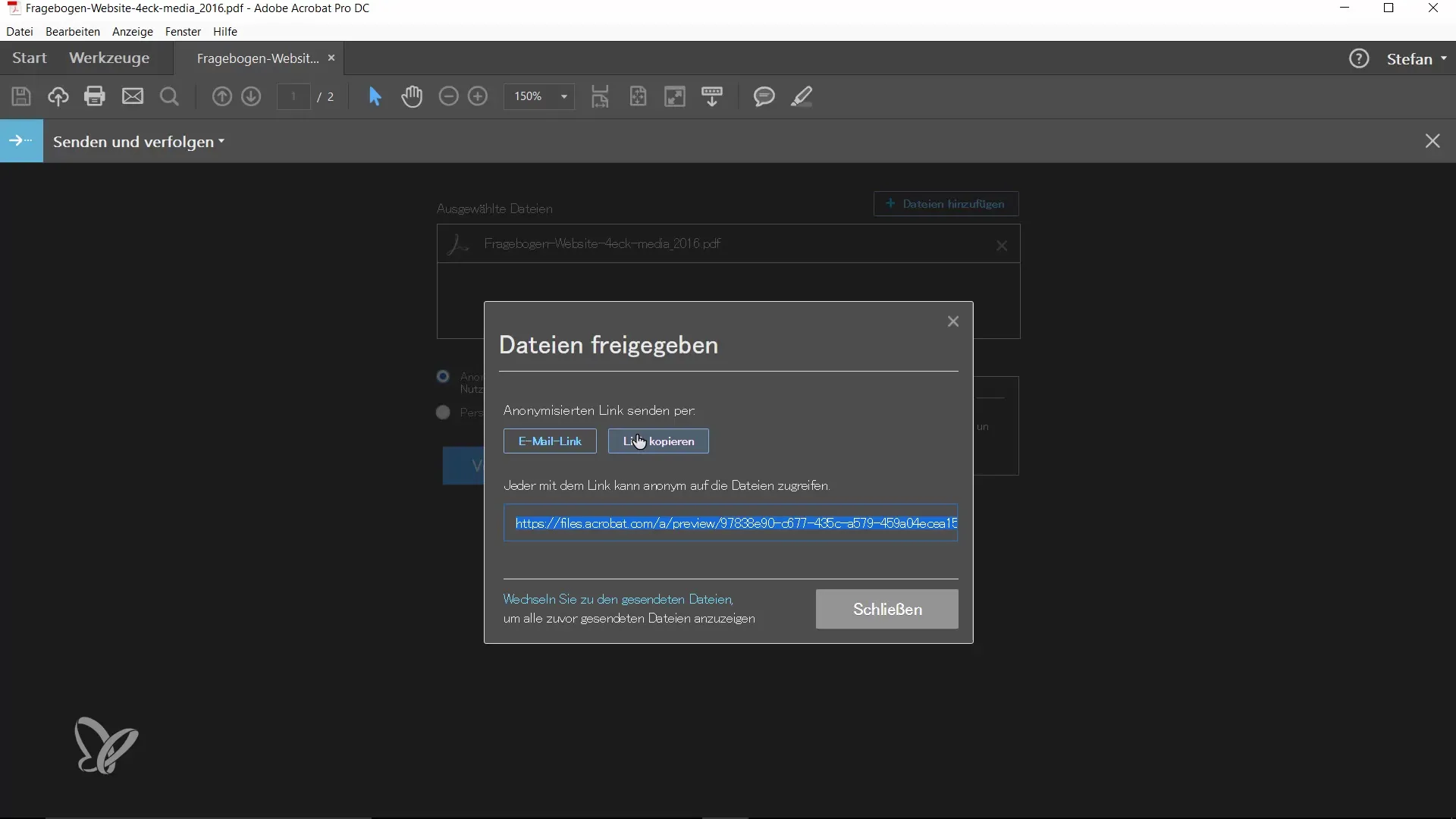
Trin 5: Test linket
For at sikre, at linket fungerer, åbner du et nyt browserfaneblad og indsætter URL'en. Du burde nu være i stand til at downloade dokumentet uden at skulle sende det som en e-mailvedhæftning.
Trin 6: Send PDF via e-mail
Alternativt kan du sende dokumentet direkte via e-mail fra Acrobat. Acrobat spørger dig om din foretrukne e-mail-applikation. Sørg for, at en e-mail-klient er installeret på din computer, såsom Outlook eller Apple Mail.

Trin 7: Modtag bekræftelse
Så snart modtageren klikker på linket og åbner dokumentet, modtager du automatisk en e-mail-notifikation. Denne indeholder information om, at modtageren har set dokumentet. Dette er især nyttigt, når du arbejder med kontrakter og har brug for en bekræftelse af, at interessenten har set dokumentet.
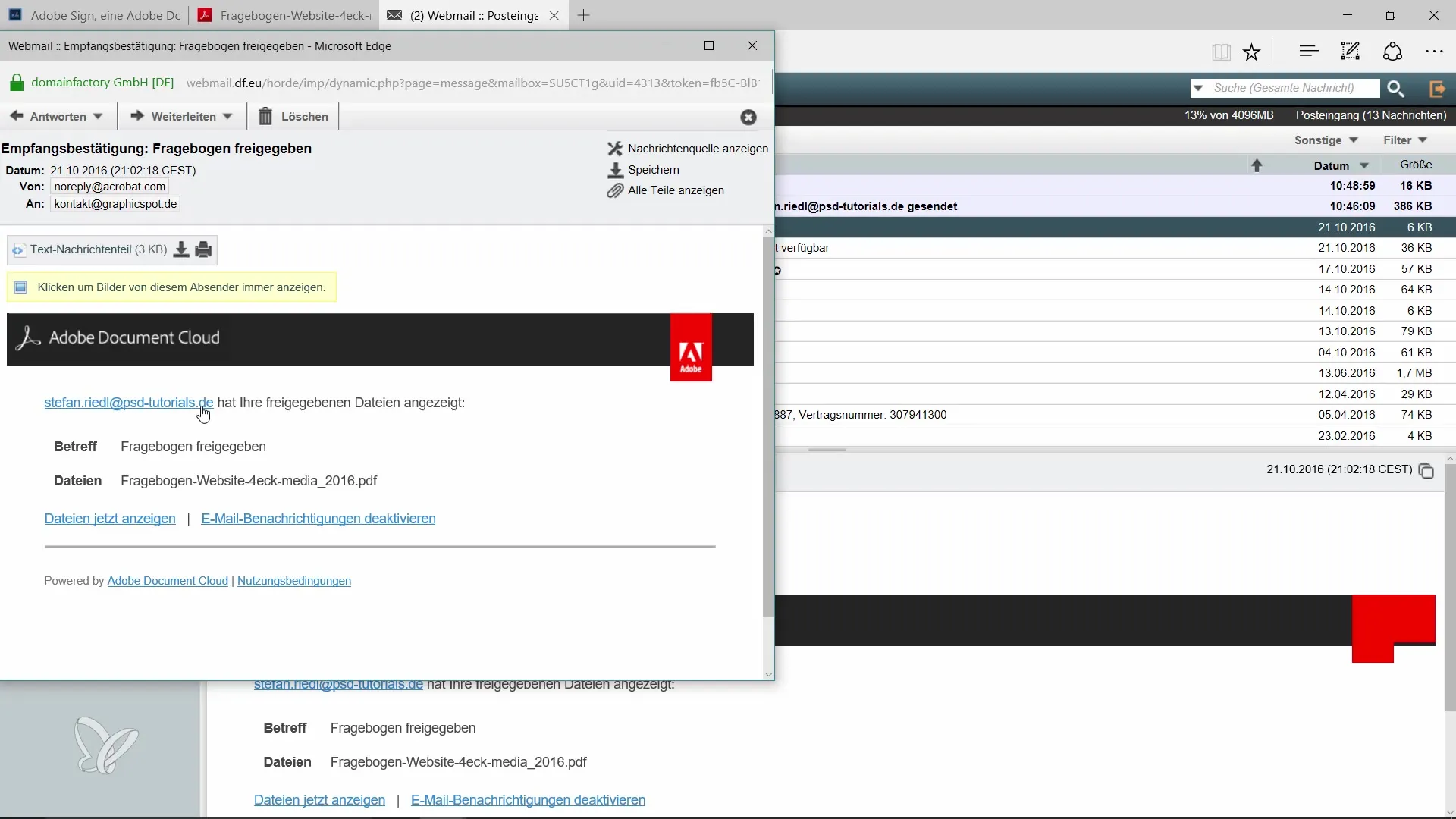
Trin 8: Administrer sendte filer
Gå til de sendte filer i Acrobat for at få et overblik over de dokumenter, du har sendt. Du kan administrere dokumentet, omdøbe det eller endda slette det, hvis det er nødvendigt.
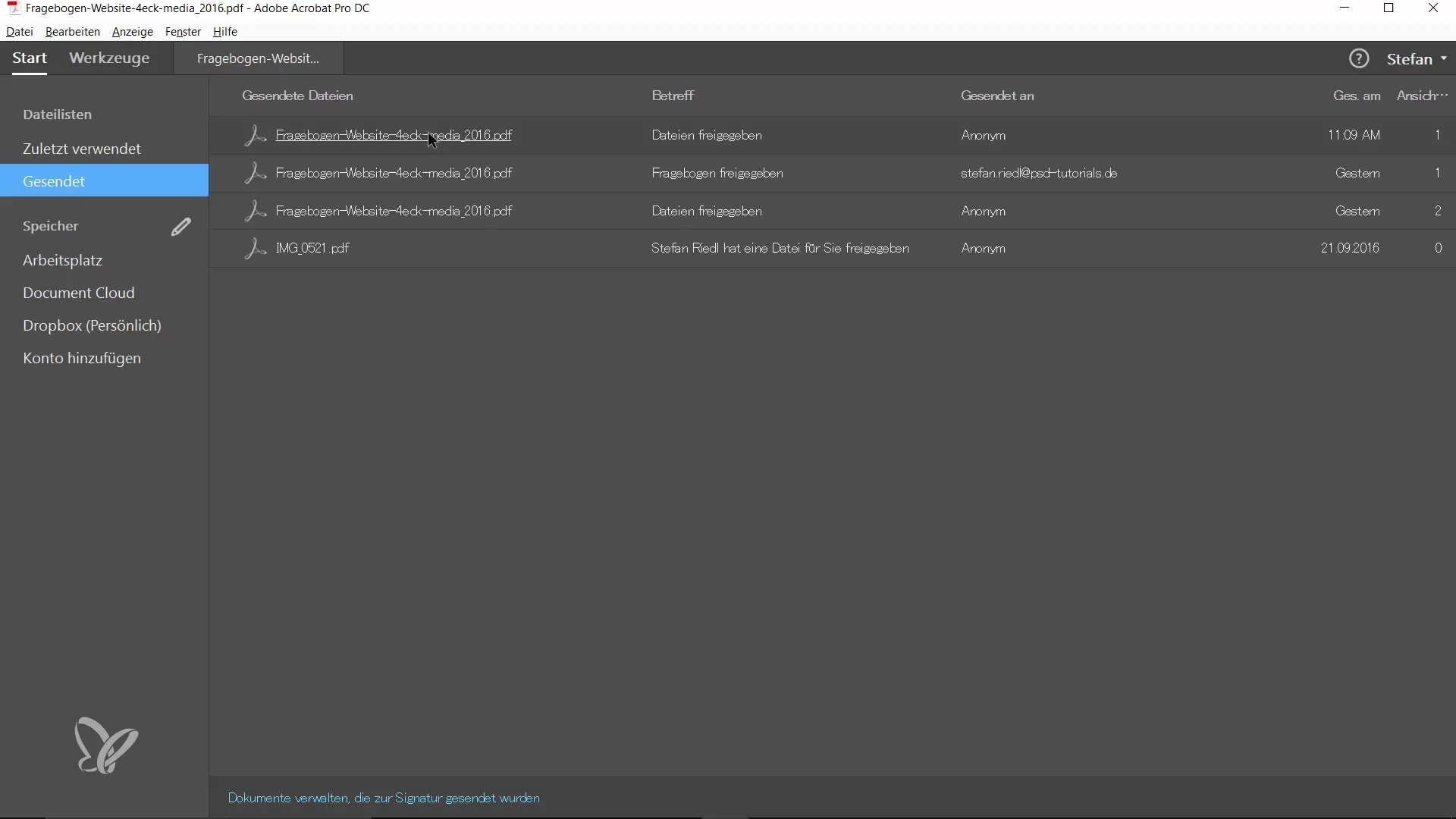
Trin 9: Send PDF'er på farten
Fordelen ved Document Cloud er særligt mærkbar, når du er på farten. Uanset om det er på din iPad, iPhone eller en anden enhed, kan du nemt og bekvemt sende dokumenter. Dette er meget nyttigt, når du ofte arbejder uden for kontoret.
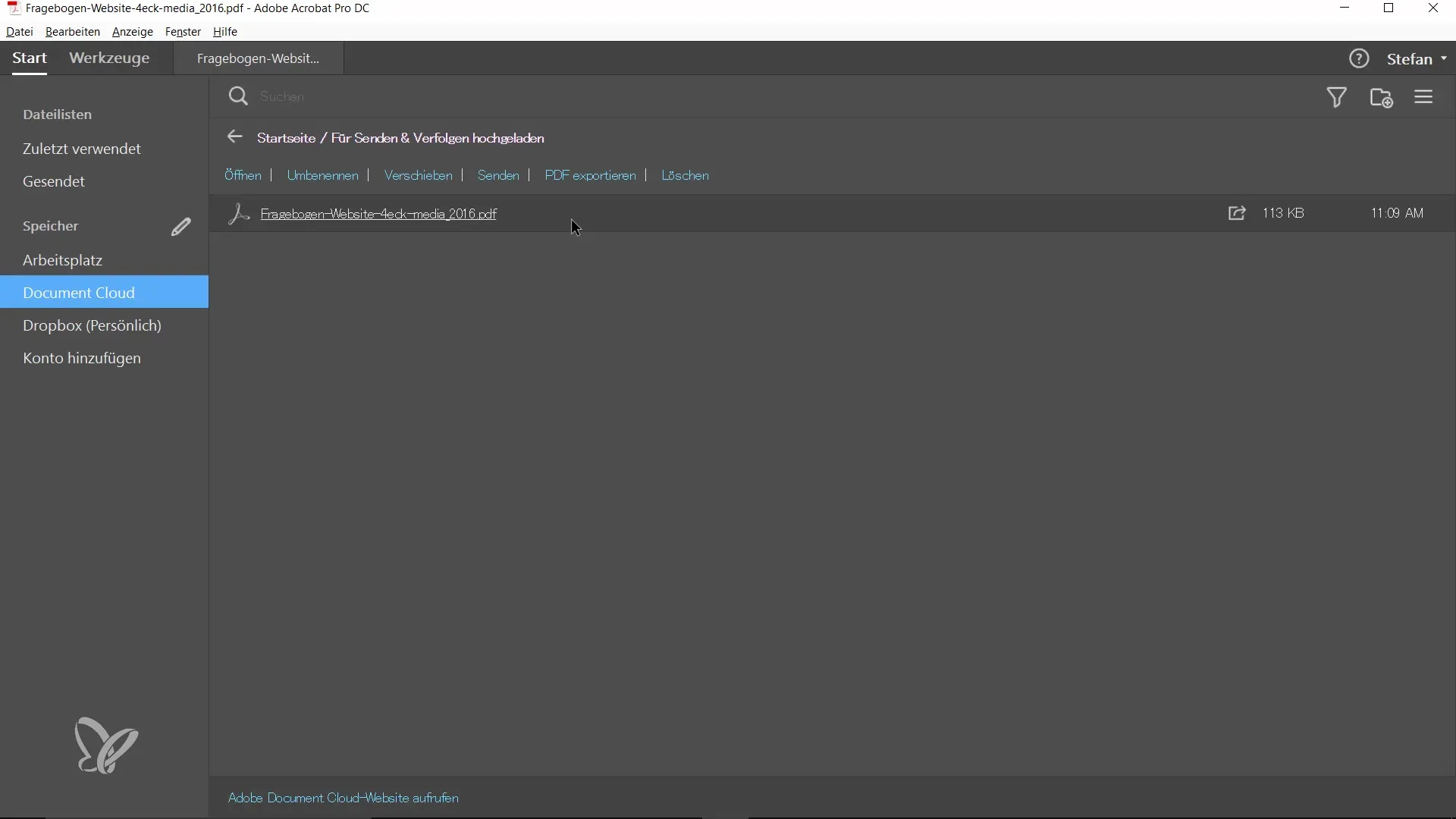
Resumé – Send og forfølg PDF'er nemt via Document Cloud
Med Document Cloud fra Acrobat kan du hurtigt og nemt sende PDF'er og forfølge deres adgang. Funktionerne giver dig ikke kun mulighed for at sende uden e-mailvedhæftninger, men også til at indsamle modtagelsesbekræftelser, hvilket professionaliserer dokumenthåndteringen. På den måde har du altid overblik over vigtige filer og deres status.
Ofte stillede spørgsmål
Hvordan opretter jeg et anonymt link til PDF'en?Du vælger i funktionen "Send og Følg" muligheden "opret anonymt link" og følger instruktionerne.
Hvad sker der, hvis modtageren har åbnet dokumentet?Du modtager en e-mail-notifikation om, at modtageren har set dokumentet.
Kan jeg redigere dokumentet når som helst efter at det er blevet sendt?Ja, du kan administrere, omdøbe eller slette det sendte dokument i Document Cloud.
Hvilket e-mail-program har jeg brug for for at sende direkte fra Acrobat?Du kan bruge et hvilket som helst e-mail-program, der er installeret på din computer, som Outlook eller Apple Mail.


